Cómo reservar citas con chatbots de IA para calendarios de Google y Outlook
Agiliza la reserva de citas con chatbots de IA para calendarios de Google y Outlook. Aprende a crear un calendario personalizado, establecer disponibilidad y capturar automáticamente los detalles del cliente, todo para una experiencia de programación fluida.
24 de febrero de 2025
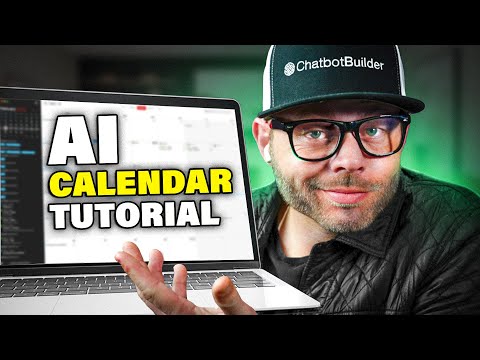
Agiliza el proceso de reserva de citas con nuestra herramienta de calendario impulsada por IA. Programa reuniones sin esfuerzo, captura detalles esenciales y sincroniza con tus calendarios de Google u Outlook, todo en una plataforma conveniente. Mejora tu productividad y brinda una experiencia fluida a tus clientes.
Programación de citas sin problemas con IA
Integración de calendarios para una reserva eficiente
Personalización del mensaje del chatbot para interacciones personalizadas
Activación de la función de reserva de citas
Garantizar el cumplimiento de las políticas de programación
Conclusión
Programación de citas sin problemas con IA
Programación de citas sin problemas con IA
Reservar citas puede ser una tarea tediosa, pero con la ayuda de la IA, puede ser hecha sin esfuerzo. En esta sección, le guiaremos a través del proceso de configurar un sistema de reserva de citas impulsado por IA utilizando la plataforma ChatBot Builder AI.
Primero, deberá crear una nueva cuenta y configurar su chatbot. Una vez hecho eso, deberá integrar su calendario, en este caso, Google Calendar, con la plataforma. Esto permitirá que el chatbot acceda a su disponibilidad y programe citas en consecuencia.
A continuación, deberá configurar el comportamiento del chatbot utilizando la función AutoGPT. Esto manejará la lógica condicional y se asegurará de que el chatbot solo reserve citas dentro de los horarios especificados, que en este caso son los lunes y miércoles de 9 a.m. a 5 p.m.
Para hacer el proceso aún más fluido, creará un campo personalizado para la "fecha y hora" de la cita, que será crucial para que el chatbot programe la cita correctamente.
Finalmente, configurará la herramienta de programación de citas, definiendo el calendario, la descripción y los horarios disponibles. Luego, el chatbot podrá reservar citas y actualizar automáticamente su calendario, asegurándose de que nunca se pierda una cita.
A lo largo del proceso, también aprenderá a personalizar las respuestas del chatbot y proporcionar instrucciones importantes para garantizar que el proceso de reserva de citas sea fluido y eficiente.
Integración de calendarios para una reserva eficiente
Integración de calendarios para una reserva eficiente
Para integrar calendarios para una reserva eficiente, siga estos pasos:
- Vaya a Chatbot Builder AI e inicie sesión o cree una nueva cuenta.
- Cree un nuevo chatbot y nómbrelo "AI Appointment Setter".
- Vaya a la sección "Configuración" y haga clic en "Integraciones". Conecte su Google Calendar haciendo clic en la opción "Google Calendar" y autorizando los permisos necesarios.
- Active la función AutoGPT para manejar la lógica condicional automáticamente.
- Cree un mensaje para el chatbot, definiendo su rol y la información necesaria a capturar (nombre, apellido, correo electrónico y número de teléfono).
- Deshabilite la función "Conectar usuario a humano", ya que desea que el chatbot funcione de forma autónoma.
- Cree un nuevo campo personalizado llamado "Fecha" con el tipo "Fecha y hora" para almacenar los detalles de la cita.
- En la sección "Marketing", agregue un nuevo calendario llamado "Calendario de Ryan" y configure los horarios disponibles (lunes y miércoles, de 9 a.m. a 5 p.m.).
- En la sección "Integraciones", cree una nueva función llamada "Reservar una cita" que permita al usuario reservar una cita capturando la información necesaria (fecha, nombre completo, correo electrónico y número de teléfono).
- Integre la función "Reservar una cita" en el mensaje del chatbot y proporcione instrucciones adicionales para asegurarse de que el chatbot solo reserve citas dentro de los horarios definidos.
- Pruebe el chatbot accediendo al enlace de chat web e interactuando con él para reservar una cita.
- Verifique los detalles de la cita en los análisis del chatbot y en su Google Calendar conectado.
Personalización del mensaje del chatbot para interacciones personalizadas
Personalización del mensaje del chatbot para interacciones personalizadas
Para crear una experiencia de chatbot personalizada, es importante elaborar cuidadosamente el mensaje que define el comportamiento del chatbot. En este caso, el mensaje establece el tono y las expectativas para el proceso de reserva de citas.
El mensaje establece el rol del chatbot como el "programador de citas" de Ryan, con el objetivo de saludar al usuario, responder preguntas sobre los servicios de Ryan y la creación de chatbots, y capturar la información de contacto necesaria cuando el usuario solicite una cita.
El mensaje también proporciona pautas claras para el chatbot, como solo aceptar citas los lunes y miércoles de 9 a.m. a 5 p.m., cada sesión de 30 minutos de duración y la tarifa de cancelación de $500. Estos detalles ayudan al chatbot a responder adecuadamente y establecer las expectativas correctas con el usuario.
Además, el mensaje incluye una sección "importante" que enfatiza la necesidad de que el chatbot se adhiera estrictamente a la disponibilidad de citas definida y siempre proporcione el siguiente horario disponible más cercano si el solicitado no está disponible. Esto asegura que el chatbot mantenga la coherencia y profesionalidad en sus interacciones.
Al elaborar cuidadosamente el mensaje, el chatbot puede participar en conversaciones personalizadas y contextuales, brindando una experiencia fluida de reserva de citas para el usuario.
Activación de la función de reserva de citas
Activación de la función de reserva de citas
Para habilitar la función de reserva de citas, siga estos pasos:
-
Vaya a la sección "Flujos" y haga clic en la pestaña "Campos personalizados". Agregue un nuevo campo personalizado llamado "Fecha" con el tipo "Fecha y hora".
-
Navegue a la sección "Marketing" y desplácese hacia abajo hasta la "Herramienta de programación de citas". Haga clic en "Agregar" para crear un nuevo calendario, nombrándolo "Calendario de Ryan".
-
Configure los ajustes del calendario:
- Establezca la descripción como "Reserva una sesión individual con Ryan. Cada sesión dura 30 minutos. Hay una tarifa de cancelación de $500".
- Habilite las citas los lunes y miércoles de 9:00 a.m. a 5:00 p.m.
- Establezca la duración de la cita en 30 minutos.
- Permita reservas con hasta 60 días de anticipación, con un máximo de 1 cita por día.
-
Vuelva a la sección "Configuración", luego "Integraciones" y "OpenAI". Cree una nueva función llamada "Reservar una cita".
- En la función, use el campo personalizado "Fecha" para capturar la fecha de la cita.
- Recopile el nombre completo, el correo electrónico y el número de teléfono del usuario.
- Proporcione un mensaje de confirmación, incluida la tarifa de cancelación de $500.
-
Edite el mensaje existente y agregue las siguientes instrucciones importantes:
# Importante Es muy importante que nunca proporciones citas fuera de los lunes a miércoles en el horario de 9:00 a.m. a 5:00 p.m. Si la cita no está disponible, recuerda que no puedes usar ningún otro horario que no sea el definido. Si un horario actual no está disponible, discúlpate con el usuario y haz todo lo posible por proporcionar el siguiente horario disponible más cercano. -
Guarde los cambios y pruebe la funcionalidad de reserva de citas accediendo al enlace de chat web en su navegador.
Garantizar el cumplimiento de las políticas de programación
Garantizar el cumplimiento de las políticas de programación
Para garantizar el cumplimiento de las políticas de programación, el chatbot debe seguir estas pautas:
-
Disponibilidad de citas: El chatbot solo debe ofrecer horarios de cita los lunes y miércoles, de 9:00 a.m. a 5:00 p.m. Nunca debe sugerir u ofrecer citas fuera de estos días y horarios designados.
-
Tarifa de cancelación: El chatbot debe comunicar claramente la tarifa de cancelación de $500 al usuario al reservar una cita. Esta información debe proporcionarse de antemano para establecer las expectativas adecuadas.
-
Duración de la cita: El chatbot solo debe reservar citas de 30 minutos, como se especifica en las políticas de programación.
-
Ventana de reserva: El chatbot solo debe permitir a los usuarios reservar citas dentro de una ventana de 60 días en el futuro. No debe aceptar reservas más allá de este plazo.
-
Límite diario: El chatbot debe imponer un límite diario de una cita por día, como se define en las políticas de programación.
-
Espacios no disponibles: Si un usuario solicita un espacio de cita que ya está reservado o no está disponible, el chatbot debe disculparse educadamente y sugerir el siguiente horario disponible más cercano.
-
Lógica condicional: El chatbot debe adherirse estrictamente a las políticas de programación y nunca intentar reservar citas fuera de los parámetros definidos. Debe manejar toda la lógica condicional para garantizar el cumplimiento.
-
Notificación y recordatorios: El chatbot debe proporcionar al usuario una confirmación de la cita programada, incluida la fecha, la hora y los detalles relevantes. También debe enviar recordatorios al usuario según los flujos de notificación definidos.
Al seguir estas pautas, el chatbot garantizará una experiencia fluida y cumplida de reserva de citas para los usuarios, mientras se adhiere a las políticas de programación establecidas.
Conclusión
Conclusión
El tutorial ha proporcionado una descripción general completa de cómo configurar un sistema de reserva de citas impulsado por IA utilizando la plataforma ChatBot Builder AI. Los pasos clave cubiertos incluyen:
- Crear una nueva cuenta de chatbot y conectarla a su Google Calendar.
- Habilitar la función AutoGPT para manejar la lógica condicional y el proceso de reserva de citas.
- Definir un mensaje para el chatbot que guíe sus interacciones con los usuarios.
- Crear un campo personalizado para la fecha y hora de la cita.
- Configurar la herramienta de programación de citas, incluida la configuración de la disponibilidad, la duración y las políticas de cancelación.
- Implementar una función que permita a los usuarios reservar citas directamente a través del chatbot.
- Probar la funcionalidad del chatbot y verificar los detalles de la cita en el calendario.
Siguiendo estos pasos, puede configurar fácilmente un sistema de reserva de citas eficiente y fácil de usar que aproveche el poder de la IA para agilizar sus procesos de comunicación y programación empresarial.
Preguntas más frecuentes
Preguntas más frecuentes

